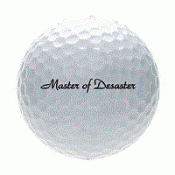Häufig gestellte Fragen / Frequently Asked Questionslast edit: 29.07.2009
Überblick:1. Ich habe
keine Magickarten in MWS, was muss ich machen?
2. Mir
fehlen Edition, wo kriege ich diese her?
3. Ist MWS völlig
kostenlos?
4. Gebräuchliche
Abkürzungen beim Spielen.
5. Manchmal kann ich
nicht zum MWS-Server connecten, was nun?
6. Wie sind die wichtigen
Hotkeys?
7. Wie kann ich eine
Morphkarte spielen?
8. Wie kann ich
Pfeile innerhalb eines Spiels ziehen?
9. Wie änder ich meinen
Namen?
10. Wie kann ich Karten aus meiner
Bibliothek suchen?
11. Wie kann ich
während eines Spiels sideboarden ohne es verlassen zu müssen?
12. Wie kann ich ein
abgestürztes Spiel noch retten ohne neu aufmachen zu müssen?
13. Gibt es magicgetreue
Kartenrahmen für MWS?
14. Wie importiere ich
Kartenbilder?
15. Kann ich
alle Kartenbilder aufeinmal bekommen?
16. Wie füge ich einen
Textspoiler ein?
1. Ich habe keine Magickarten in MWS, was muss ich machen?Als erstes ladet ihr euch die aktuelle "MTG Masterbase" runter:
Download von Slightlymagic (ACHTUNG: Nicht alle Promos drin)
Danach geht ihr wie folgt vor:
- Entpackt die Datei mit einem Kompressionsprogramm wie WinRAR. Wenn ihr euch unsicher seid, ob ihr so ein Problem besitzt, könnt ihr es hier runterladen: WinRAR runterladen
- Ersetzt die Datei Master.mwBase im MWS-Verzeichnis mit der neuen, entpackten Daten. Auch die Datei Sets.dat welche im MWS-Verzeichnis im Unterordner Data liegt müsst ihr ersetzen. Ihr müsst beide Datein ersetzen mit den alten ersetzen damit es funktioniert.
- Danach könnt ihr sie in MWS über "File -> Open Library -> Master.mwBase", über das Ordnersymbol und "Open MAIN Master Base" oder den Hotkey Strg + M öffnen.
Nun solltet ihr alle aktuellen Karten in eurem MWS haben.
2. Mir fehlen einzelne Edition, wo kriege ich diese?Geht einfach wie in Punkt 1 vor und ladet euch die neuste Version der Masterbase runter.
3. Ist MWS völlig kostenlos?MWS ist Shareware, das heißt es handelt sich sozusagen um eine Demo-Version, welche ihr ohne Zeitlimit benutzen könnt. Dafür sind allerdings auch nicht alle Funktionen des Programms verfügbar. Ihr könnt euch gegen einen gewissen Preis registrieren, um alle Funktionen nutzen zu können.
4. Gebräuchliche Abkürzungen beim Spielen:kp - "Ich halte meine Hand", "Ich nehme kein Mulligan" (keep)
p - "Ich möchte anfangen" (bei gewonnenen Würfelwurf, "play")
Pass - "Du bist dran"
EoT - "Ich möchte am Ende des Zuges noch was spielen."
Ansonsten findet ihr
hier noch eine Anleitung zum gewohntem Umgang mit MWS.
5. Manchmal kann ich nicht zum MWS-Server connecten, was nun?Dann ist wohl der MWS-Server down. Das Problem könnt ihr zweierlei lösen:
Entweder ihr geht einfach auf einen anderen Server oder ihr müsst euch über IP connecten. Dazu ihr geht wie gewohnt auf "Game -> Connect to opponent", allerdings anstatt auf "Call" müsst ihr oben, in dem kleinen Fenster die Registerkarte "Waiting" wählen. Danach kopiert ihr die IP-Adresse und gebt sie eurem Gegner. Der muss dann die IP-Adresse da einfügen wo ihr sonst immer die Serveradressen reinkopiert.
WICHTIG: Wenn ihr hinter einem Router sitzt und keinen Port freigeschaltet habt, könnt ihr nicht hosten, also auf den Gegner warten. Die Portnummer sind die zahlen nach dem Doppelpunkt, zum Beispiel: 12.3.4.56:
7890. Solltet ihr nicht hintereinem Router sitzen und es trotzdem nicht gehen, kann es sein das eine Firewall die Verbindung blockiert. Deaktiviert diese und es sollte gehen.
Hier eine Liste bekannter MWS-Server:mws.tipo1.it
mwsplay.net
mwsgames.net
pavouk.square.cz
mws.ligamagic.com
magic-league.game-server.cc
Eine andere gute Alternative ist das Programm
Hamachi, welches ein Netzwerk über das Internet emuliert. Wenn ihr über ein Netzwerk verbunden seit, muss einer von euch hosten und der andere verbindet sich über die IP die Hamachi dem Spiel-Host zugewiesen hat. Diese steht beim Spiel-Host oben im Hamachi-Fenster.
6. Wie sind die wichtigen Hotkeys von mws?Karte ziehen - Strg + D
Token machen - Strg + T
Mulligan - Strg + M
Bibliotek mischen - Strg + S
Alles enttappen - Strg + U
Leben regeln - strg + L
Würfeln - Strg + I
Zug abgeben/anfangen - Strg + Enter
7. Wie kann ich eine Morphkarte spielen?Entweder mit gedrückter Shifttaste von der Hand ins Spielen ziehen oder per Rechtsklick auf den Menüpunkt "Play face down".
8. Wie kann ich Pfeile innerhalb eines Spiels ziehen?Pfeile dienen hauptsächlich der allgemeinen Bestimmung von Targets. Hierbei können eigene und gegnerische Permanents angewählt werden, aber auch Spieler. Man muss über einen Permanent die rechte Maustaste gedrückt halten, dann über ein anderes Permanent/Spielerportrait fahren und die Maustaste lösen. Um Pfeile wieder los zu werden, kann man einfach die Phase wechseln. Man kann mit gedrückter Shifttaste auch rote Pfeile anstatt gelben machen.
9. Wie änder ich meinen Namen?Einfach in einem Spiel F2 drücken und in dem erscheinenden Fenster unten rechts den Namen angeben.
10. Wie kann ich Karten aus meiner Bibliothek suchen?Schaut einfach in der oberen Leiste bei einem Spiel unter "View" nach. Damit könnt ihr eure Bibliothek durchsuchen oder auch zum Beispiel die obersten Karten selbiger anschauen.
11. Wie kann ich während eines Spiels Karten aus dem Sideboard ins Mainboard wechseln, ohne das Spiel verlassen zu müssen?Ihr drückt auf F2 und nun auf den Button neben eurer Deckliste, "Sideboarding". Dann gestaltet ihr das Deck um und geht dann auf "Start Game".
12. Wie kann ich ein abgestürztes Spiel noch retten ohne neu aufmachen zu müssen?Sollte MWS einen Fehler haben, sodass es unmöglich scheint, das Spiel fortzusetzen, gibt es die Möglichkeit die Funktion 'Reconnect' zu nutzen. Hierbei gehen beide Spieler im Spielefenster mwsplay auf Optionen -> Reconnect. Jetzt wird es wichtig: Der User der im vorher gespielten Spiel das Game eröffnet hatte, muss auch hier das Game wieder aufmachen, und zwar auf die gleiche Weise (z.B.: Gleicher Server, oder eventuell wieder über die IP spielen, wobei hier auch wieder der gleiche User warten muss). Sollte alles funktionieren, findet ihr euch wieder ungefähr dort wieder, wo der Bug statt gefunden hatte.
13. Gibt es magicgetreue Kartenrahmen für MWS?Ja, diese nennen sich Themes und beinhalten auch noch Manasymbole. Zuerst müsst ihr euch ein Theme runterladen, zum Beispiel
hier. Dieses müsst ihr dann in den Themes Ordner im Magic Workstation-Verzeichnis entpacken. Danach öffnet Magic Work Station und geht auf
Tools -> Preferences. Stellt dann unter
Interface das Graphic Theme von Default auf New Magic um. Auf Ok klicken, fertig.
14. Wie importiere ich Kartenbilder?Erstmal müsst ihr dazu die Bilder runterladen (siehe auch 15.). Danach solltet ihr schon mal in eurem MWS-Verzeichnis einen Ordner mit Namen eurer Wahl erstellen.
Für jede Edition müsst ihr in dem gerade erstellten Ordner einen Extraorder mit dem MWS-Kürzel der Edition machen, wo ihr dann die einzelnen Bilder reinentpackt. Das heißt für Mirrodin wäre das Kürzel zum Beispiel MR. Um diese Kürzel nachzuschauen, müsst ihr einfach in MWS nach einer Karte dieser Edition suchen, die Kürzel stehen daneben.
Nun müsst ihr nur noch in MWS was ändern. Geht auf:
Tools -> Preferences. Dann in dem erschienenden Fenster auf "Image View" und dann auf "Setup picture Directories". Dann geht ihr auf das kleine Ordnersymbol neben der Textzeile und wählt den Ordner den ihr erstellt habt aus und klickt auf Ok. Dann nochmal auf Ok und eure Karten haben Bilder.
Quellen:Um Bilder von Promos im MWS zu benutzen, nutzt doch bitte einfach [url="http://www.mtg-forum.de/index.php?s=&showtopic=32085&view=findpost&p=316347""]diese Anleitung[/url] von Dr.Lambda.
15. Kann ich alle Kartenbilder aufeinmal bekommen?Ja. Auf Rapidshare findet ihr alle Bilder, die zu einem mehrere Gigabyte großen Paket zusammengeschnürt worden sind. Um euch den Download zu erleichtern, solltet ihr euch ein zusätzliches Programme runterladen. Dieses Programm heißt JDownloader und ermöglichst euch einen komfortables und schnellen Download aller Bilder. Keine Sorge, es ist ein kostenfreies und sicheres Programm, welches ihr nach dem Download auch wieder löschen könnt. Alle Angaben dieses Tutorials basieren auf JDownloader Version 0.6.193. Wer auf dieses Programm verzichten möchte, findet die Links hier.
1. Ladet euch den JDownloader herunter. Empfehlung:
Hier runterladen (Garantiert sicherer Download über Chip.de)
2. Entpackt die Datei mit einem Kompressionsprogramm. Empfehlung:
WinRAR runterladen (Chip.de)
3. Öffnet den entpackten Ordner. Führt nun die Datei "jupdate.jar" aus. Damit dies möglich ist, muss Java installiert sein. Falls dem nicht so ist: Empfehlung:
Java runterladen (Offizielle Seite)
4. Nun wird euer JDownloader aktualisiert. Folgt den Anweisungen auf dem Bildschirm. Wählt als Sprache "German". (Wer möchte kann den JDownloader in Firefox integrieren und Click'n'Load installieren). Nachdem alle Anweisungen abgearbeitet sind, startet der JDownloader.
4b. Wer Zeit sparen möchte, sollte sich diesen Teil noch durchlesen.
5. Ladet euch diese Container-Datei herunter:
Klick. Dann öffnet ihr ihn mit dem JDownloader. Im JDownloader sieht man jetzt im Linksammler einen Ordner und 16 Dateien. Klickt auf den Ordner und wählt "alles übernehmen".
5b. Falls es nicht klappt, findet ihr hier die Links einzelt aufgelistet.
6. Der Download sollte nun gestartet sein. Siehe links unter "Download". Wenn nicht, klickt oben links auf den "Play"-Button.
7. Nach dem Download findet ihr die Dateien im Installationsordner im Unterverzeichnis "Downloads". Entpackt nun die Datein "Pics.part01.rar" mit WinRAR, dadurch wird alles entpackt. Den Ordner müsst ihr nun in den Installationsordner von MWS verschieben.
Optional: An dieser Stelle könnt ihr einstellen, dass euch immer wieder eine neue IP zugewiesen wird, wenn ein Download beendet ist. So kann man die 15 Minuten Wartezeit umgehen. Dazu braucht ihr folgende Informationen:
- IP eures Routers: Start - Ausführen - "cmd" eintippen, Enter - "ipconfig" eintippen, Enter - "Standardgateway" notieren (häufig 192.168.1.1)
- Marke und Modell deines Routers (Kleber auf deinem Router, z.B. Netopia 3346)
- Benutzer und Passwort deines Routers (Routerhandbuch, häufig "admin" und "1234")
Sollten alle Informationen zusammen sein, geht auf der linken Seite im JDownloader auf "Einstellungen", dann "Reconnect" und unter dem Reitern "Reconnectmethode" - "LiveHeader / Curl" findet ihr den Button "Router auswählen". Dort wählt ihr euer Modell aus oder das, was am ehesten zutrifft. Dann gebt ihr die IP Adresse und die anderen Daten ein. Ihr solltet im Fenster nun ein Script sehen. Falls nicht klickst du auf Script erstellen. Dann kannst du ganz sinks unten auf reconnect Testen "ändere IP" um zu schauen ob es funktioniert. Wenn ja, dann gut, wenn nicht ist es auch nicht so schlimm

Ansonsten könntest du dich noch bei google nach dateien umschauen die dies tun oder eigene Dateien schreiben. Diese kannst du dann unter den anderen Reitern einbinden. Also auf zum nächsten. Es ist egal ob es nun funktioniert oder nicht
 Alternative zu Punkt 5
Alternative zu Punkt 5: Falls die Container nicht funktioniert, fügt die links manuell in den Linksammler.
Links auf die Rubrik Linksammler - Links hinzufügen klicken und kopiere diese Links in das Fenster rein:
http://rapidshare.com/files/262079069/Pics.part01.rar
http://rapidshare.com/files/254580003/Pics.part02.rar
http://rapidshare.com/files/254596756/Pics.part03.rar
http://rapidshare.com/files/254612615/Pics.part04.rar
http://rapidshare.com/files/254629289/Pics.part05.rar
http://rapidshare.com/files/254499356/Pics.part06.rar
http://rapidshare.com/files/254518443/Pics.part07.rar
http://rapidshare.com/files/254540240/Pics.part08.rar
http://rapidshare.com/files/254542626/Pics.part09.rar
16. Wie füge ich einen Textspoiler ein?Hier findet ihr stets die aktuellsten Textspoiler. Ladet euch die TXT-Datei runter. Öffnet MWS und irgendeine Karte in der Spalte der Masterbase aus. Dann geht ihr unter "Tools -> Add/Remove/Analyze Set" und wählt "Add New Edition". Nun müsst ihr den Namen und das Kürzel angeben. Name ist klar, das Kürzel kann oft nicht ganz so offensichtlich sein. Bei Zendikar wäre es beispielsweise ZEN. Macht ein Häckchen bei "Get Data from Textspoiler". Wählt dort die Textdatei aus. Klickt auf "Next Page" und wählt wenn nötig noch das Häckchen "No Starter Packs" aus. Klickt dann auf "Add Edition". Während ihr eine Karte aus der Masterbase ausgewählt habt, könnt ihr sie über "File -> Save Deck/Library" speichern . Dann einfach noch neu öffnen und schon seid ihr auf dem neusten Stand.
Bearbeitet von Demo, 10. Dezember 2011 - 18:02.